A módosítások és hozzá dokumentumoknak az információt a szervezet
Ahhoz, hogy a változások az információt, az említett szervezetek EP OTC tender Bíróság:
1. Jelentkezzen be fiókjába EP OTC pályázatot az elektronikus aláírási tanúsítvány (vagy felhasználónevet és jelszót, ha a bejelentést a szervezet nélkül hajtották végre az elektronikus aláírás).
2. Nyissa meg a „Beállítások” a kurzor mozgatásával a felhasználó nevére a jobb felső sarokban a főmenüben a személyes fiókot.
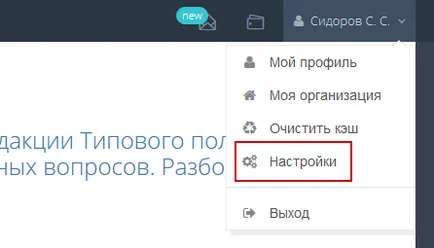
A „Saját profil és szervezet,” válassza ki a „szervezet”.
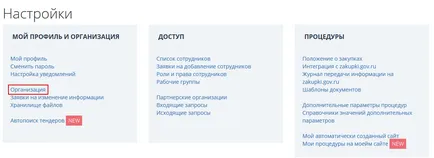
3. Nyomja meg a gombot a „Create, hogy változtatásokat.”
Nyitott forma „szerkesztése információt.”
4. Végezze el a szükséges adatokat.
4.1. Ahhoz, hogy javítsa ki a teljes nevét a szervezet:
Kattintson a „beállítása a teljes neve” gombra.
Erősítsd azok elfogadásáról az információs üzenetben nyomja meg az „OK” gombot.
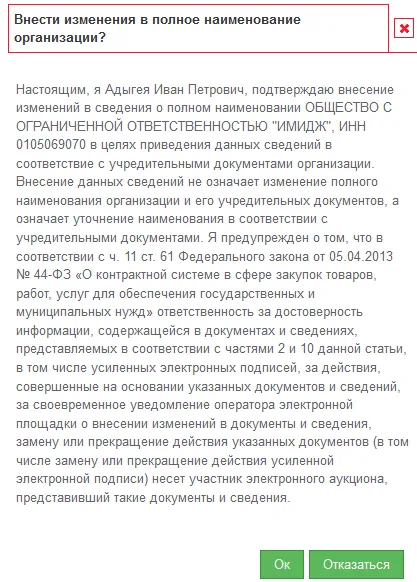
A „teljes neve” elérhető lesz szerkesztésre.
4.2. Ahhoz, hogy javítsa ki a dokumentumokat:
A „kérelmező Documents” lapon váltson a kívánt dokumentum típusát.
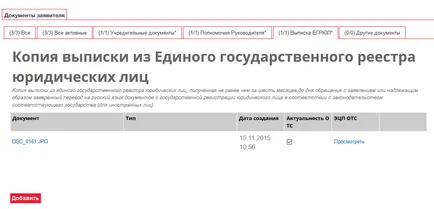
Az „Add” gombot egy új fájlt a számítógépén. A fájl automatikusan letöltődnek. A maximális fájlméret 100 MB.
Távolítsuk el a korábban csatolt fájlokat lehetetlen. Érvénytelen fájl kell jelölni irreleváns eltávolításával a pipa a sorban a kívánt dokumentumot.
Annak érdekében, hogy az alkalmazás módosítsa jóváhagyták, ellenőrizze a helyességét kitöltő mezők elküldése előtt:
- OKOPF kód (áll, az 5 karakter) - válassza ki a megfelelő értéket, nyomja meg a „Select” gomb előtt a területen. Megjegyzés: Kézzel mező nincs kitöltve;
- Okpo - áll 8 vagy 10 szimbólumok ha kódja áll, 7 szimbólumok kell továbbá regisztrálja a nullát, mielőtt maga a kód;
- OKTMO kód - álló 8 karakter. Tudjon OKTMO lehetséges kapcsolatot.
5. Végezze el a szükséges módosításokat a szakaszok területek, ahol a szervezet regisztrálva.
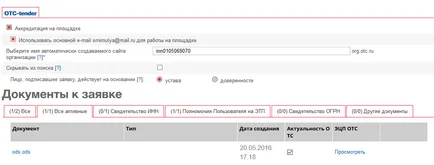
6. Miután megadtunk minden szükséges adatot, nyomja meg a „Mentés” gombra a bal alsó sarokban az oldal.
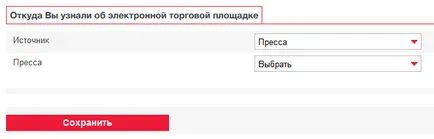
7. Ezután kell érvényesnek a tanúsítványt, ha a bejegyzést végezte EDS.
8. Az oldal frissül, a szervezet megnyitja a kártyát az állapota „Küldés” gombra.
Ezeket hagyják jóvá a rendszer automatikusan 30 percen belül, és az alkalmazás meg fogja változtatni az állapotát a „Küldés”, hogy „Jóváhagyott”.
Ha nem aktív a „Mentés” gombra, majd az adatok ellenőrzése kitöltve a szükséges mezőket, és jelölje be az ellenőrzés és az elfogadás, a szerződések és megállapodások szakaszában valamennyi terület, amelyen Ön regisztrált.
Megjegyzés: A folyosón regisztrációt automatikusan regisztrálja minden területen OTC-csoport.
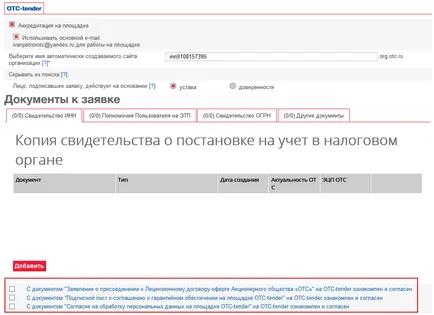
Megjegyzés. hogy a változások a szervezet az adatok lehetnek a felhasználó a szerepe a „Társaság Administrator”.
- A mezők kitöltése fentről lefelé sorrendben.
- Ha a mezőt nem kötelező a feltöltés, a legördülő listából ki kell választani a „kötőjel”.
2. Töltse ki a szükséges mezőket „Street”, „irányítószám”, „Ház / épület / ház”, „Iroda / lakás”.
„OKATO” mező ki van töltve után automatikusan kitölti a más területeken ebben a szakaszban.
Kulcsszavak
Változó, hozzátéve, csatolva, felvétele, módosítása, csatolja, csatolja, szerkesztés, cím, név, beállító, állítsa be, szerkesztése szervezet.